Log on to rate and give feedback
1
2
3
4
5
Log on to rate
0

Ratgeber
Produkte:
WebStation
Funktionen:
Basisfunktionalität
Produktversion:
1.8, 1.9
28.01.2015
Ihr Passwort ändern
Sie sollten Ihr Building Operation-Benutzerpasswort regelmäßig ändern, um die Sicherheit Ihrer Informationen zu gewährleisten.
Ihr Passwort ändern
Klicken Sie in WebStation im Menü Einstellungen das Feld Passwort ändern .
Geben Sie in das Feld Altes Passwort Ihr altes Passwort ein.
action_zoom_plus_stroke 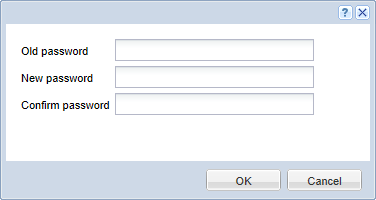
Geben Sie in das Feld Neues Passwort Ihr neues Passwort ein.
Geben Sie in das Feld Passwort bestätigen Ihr neues Passwort ein.
Klicken Sie auf Ok .
 In WorkStation oder WebStation einloggen
In WorkStation oder WebStation einloggen
 Change Password Dialog Box
Change Password Dialog Box
 In WebStation einloggen
In WebStation einloggen
 Aus WebStation ausloggen
Aus WebStation ausloggen